您可以使用顶点、修改切点和连接件控制柄来调整软风管的布线。
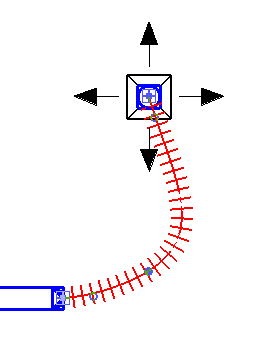
“顶点”(
 )将出现在软风管的长度旁,可以用它来修改风管弯曲位置处的点。
)将出现在软风管的长度旁,可以用它来修改风管弯曲位置处的点。“修改切点”(
 )将出现在软风管的起点和终点处,可以用它来调整第一个弯曲处和第二个弯曲处的切点。
)将出现在软风管的起点和终点处,可以用它来调整第一个弯曲处和第二个弯曲处的切点。“连接件”(
 )将出现在软风管的各个端点处,可以用它来重新定位风管的端点。 可以通过它将软风管连接到另一个机械构件,或断开软风管与系统的连接。 在连接件上单击鼠标右键可显示关联菜单,其中包含了可用于添加或删除顶点的选项,也包含了在断开与其他构件的连接时可以绘制(连接)风管和软风管的选项。
)将出现在软风管的各个端点处,可以用它来重新定位风管的端点。 可以通过它将软风管连接到另一个机械构件,或断开软风管与系统的连接。 在连接件上单击鼠标右键可显示关联菜单,其中包含了可用于添加或删除顶点的选项,也包含了在断开与其他构件的连接时可以绘制(连接)风管和软风管的选项。
向软风管添加顶点
在平面视图中选择软风管的管段。
在软风管管段上单击鼠标右键,然后单击“插入顶点”,即可根据需要添加顶点。
拖曳软风管上的顶点,然后单击以固定其在软风管上的位置。
此时软风管上添加了新的顶点控制柄。

修改软风管布线
在平面视图中选择软风管的管段。
拖曳顶点和切点控制柄可修改风管的布线。

从软风管中删除顶点
在平面视图中选择软风管的管段。
在软风管上单击鼠标右键,单击“删除顶点”,然后在软风管上单击要删除的顶点。
转载请注明来源本文地址:https://www.tuituisoft/blog/15111.html